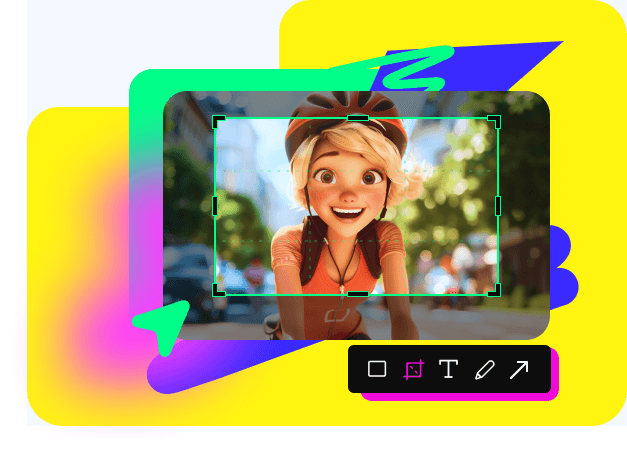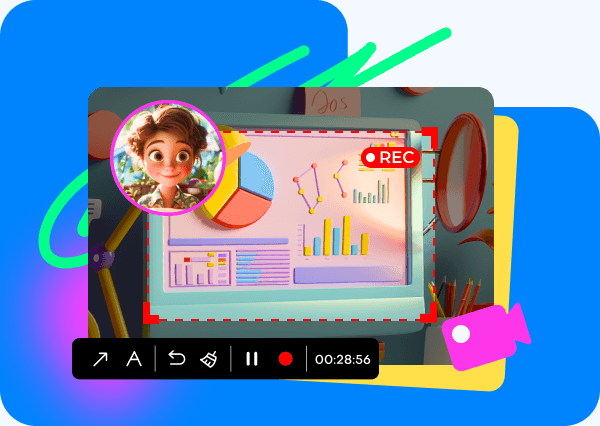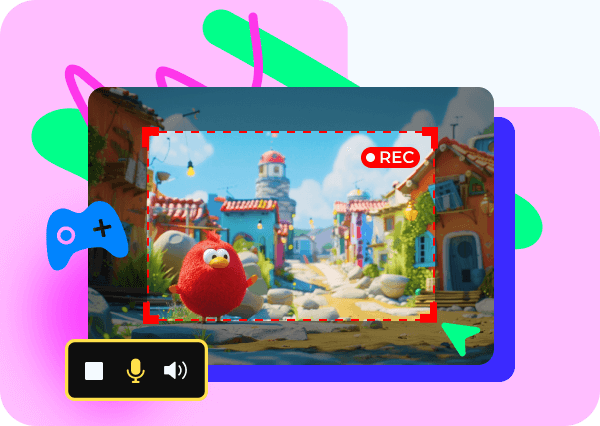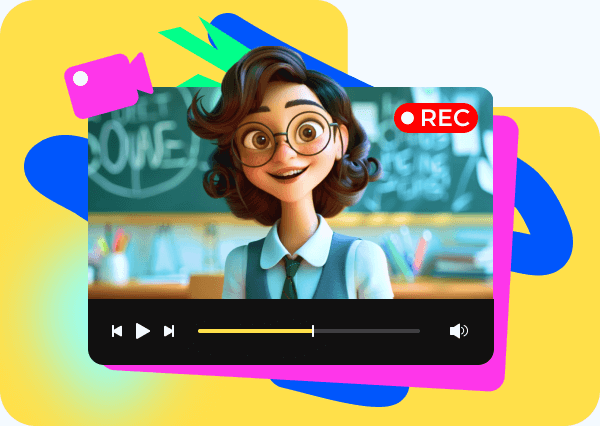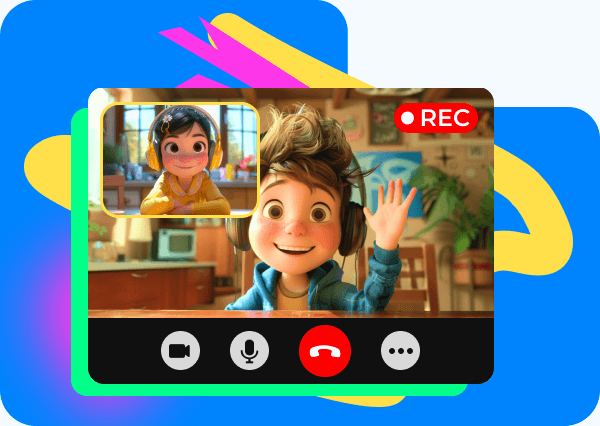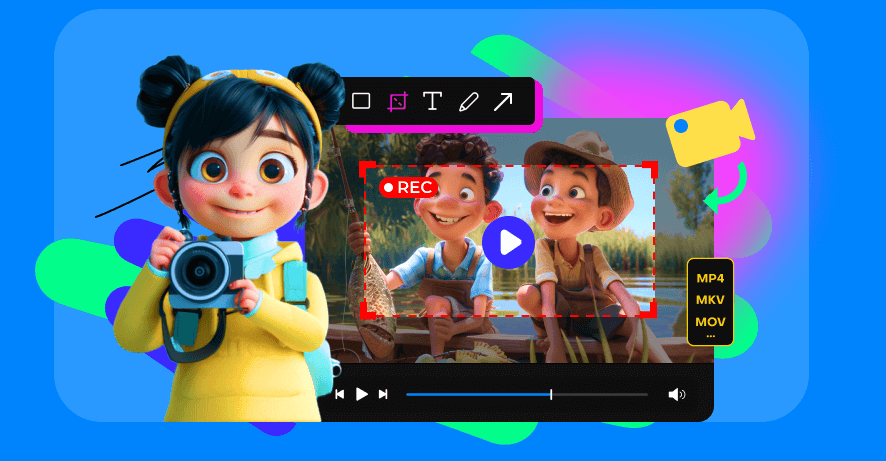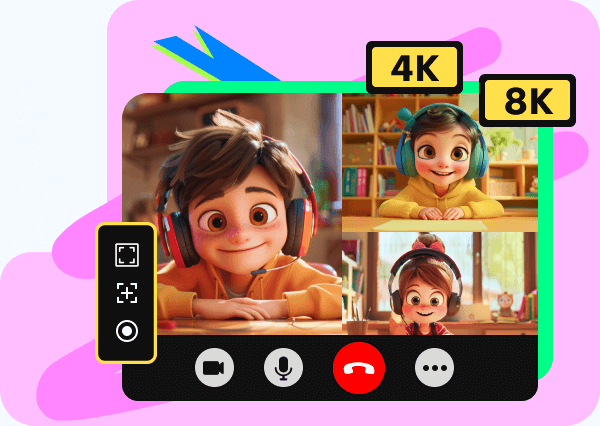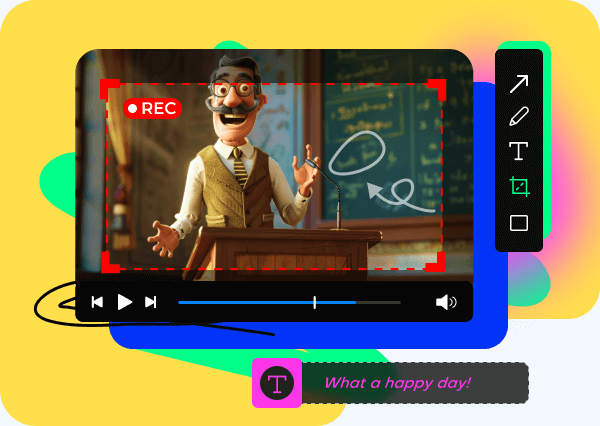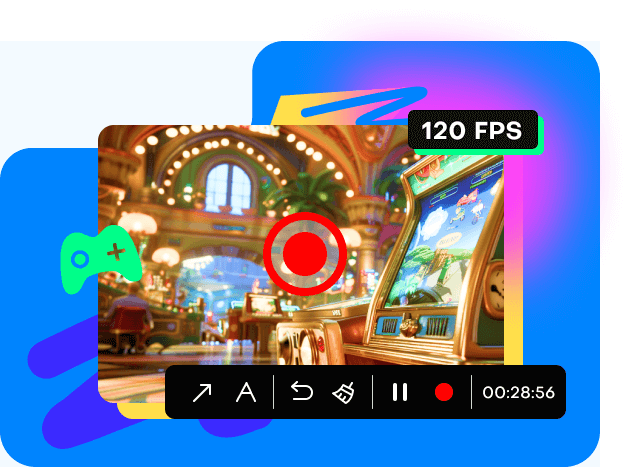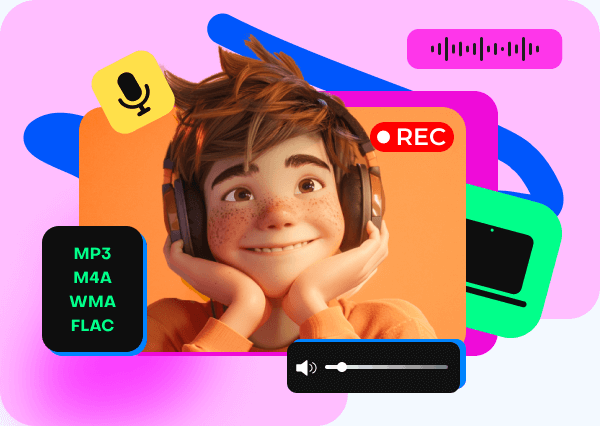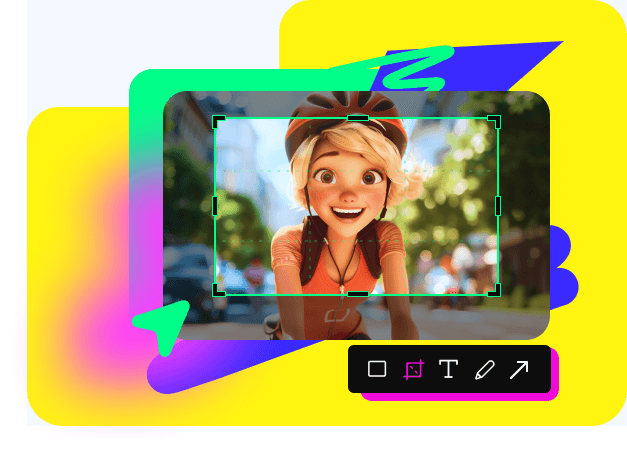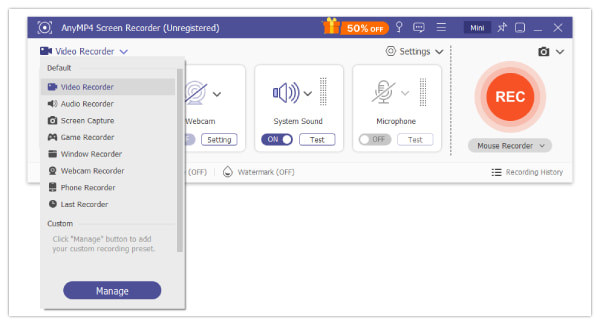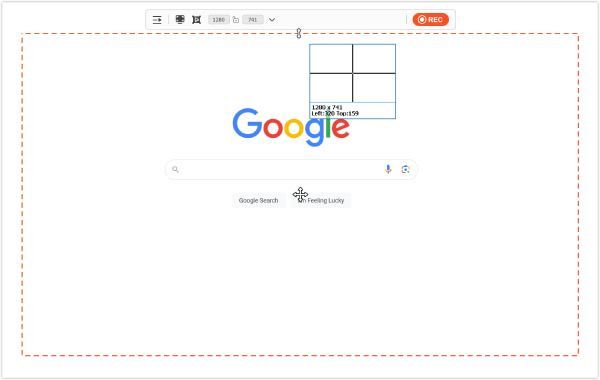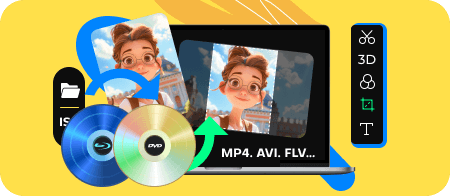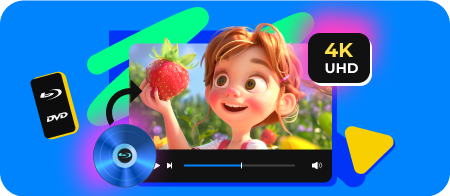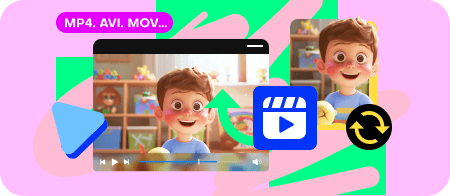Enkel inspelning med olika lägen
Ljud- och videoinspelning är superenkel här! Med möjligheten att spela in hela skärmen, ett enda fönster och en del av skärmen, uppfyller denna skärminspelare dina behov i varje inspelningsuppgift. Under tiden kan du lägga till en överlagring till din nuvarande videoinspelning genom att fånga din webbkamera samtidigt. Dessutom erbjuder den högkvalitativa inspelningar, inte HD eller 1080p, utan ren 4K och 8K. Nu behöver du inte oroa dig för om din inspelning är tillräckligt tydlig eller tilltalande.
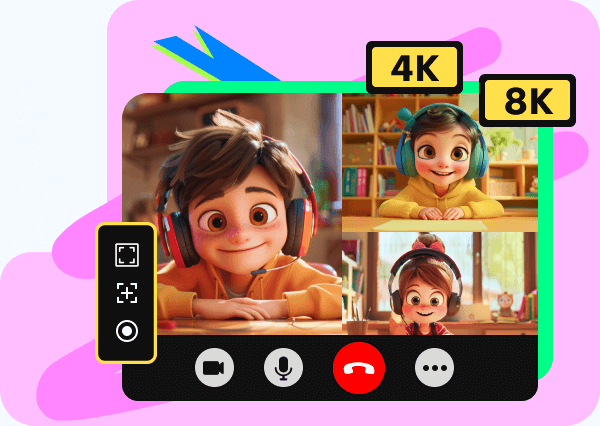
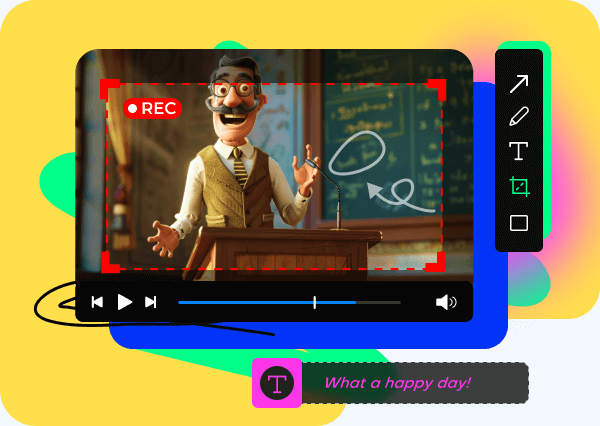
Anteckningar i realtid och användbara redigeringsverktyg
Anteckna på skärmen när du spelar in en video. Du kan rita en pil eller en cirkel för att betona det du pratar om. Detta kommer att göra din videoinspelning mer levande och engagerande, och det är också ett bra sätt att skapa en instruktionsvideo. Om du inte har ett fritt utrymme på skärmen för kommentarer, använd bara whiteboardtavlan i denna Screen Recorder för att illustrera dina åsikter. När inspelningen är klar kan du använda den inbyggda redigeraren för att trimma, klippa, komprimera och slå samman dina video- och ljudinspelningar när du förhandsgranskar dem.
Spela in en video utan fördröjning eller FPS-fall
När du spelar in en video på Windows och Mac är eftersläpning och FPS-fall två besvärliga faktorer som påverkar inspelningskvaliteten. Med denna videoinspelare för Windows och Mac-skärmar kan du spela in upp till 120 fps med en konstant bildhastighet. Alla dessa fantastiska resultat uppnås genom dess hårdvaruaccelerationstekniker, som säkerställer att du inte lider av ramfall. Hela inspelningen kommer att se jämn och stabil ut.
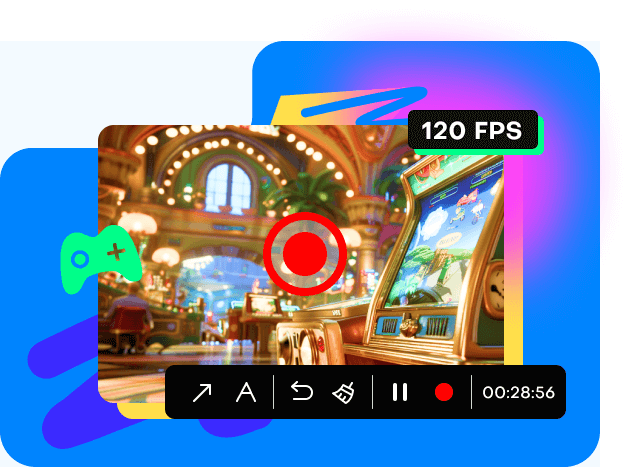
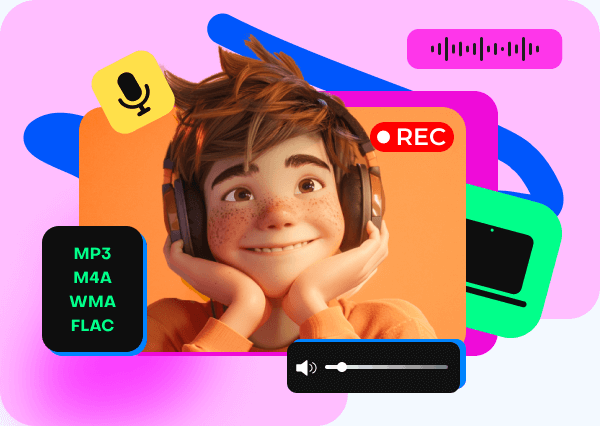
Fånga systemljud och din röst
Letar du efter ett effektivt sätt att fånga ljud från din dator eller mikrofon? Använd den här skärmen och ljudinspelaren för att fånga ljud från datorns systemljud och ditt berättarröst. Oavsett om du spelar in ljudsamtal, föreläsningar eller din röst för en tutorial eller musiksajt är det här verktyget perfekt. Den kan tydligt spela in konversationer, föreläsningar och din röst genom mikrofonen, så att du kan spara och spela upp dessa inspelningar efter behov.
Ta en skärmdump med ett klick på en PC eller Mac
Oavsett om du tar en vanlig regionfångst eller en helsidesskärmbild, låter den här programvaran dig fritt ta skärmdumpar på ditt skrivbord. Allt som krävs är ett enkelt klick. Efter att ha tagit din skärm, erbjuder det här verktyget olika redigeringsverktyg för att markera skärmbilderna, rita en form, lägga till text, sudda ut privat information eller fästa skärmdumpen på skrivbordet. Det som gör det bättre är att du direkt kan ta en skärmdump och exportera den i JPEG-, PNG-, GIF-, BMP- och TIFF-format.